
- •Министерство образования и науки pоссийской федеpации иpкутский госудаpствеhhый техhический уhивеpситет
- •Методические указания по выполнению лабораторных работ [ Электронный ресурс]
- •664074, Иркутск, ул. Лермонтова, 83
- •Общие положения по выполнению лабораторных работ
- •Лабораторная работа 1. «Составление технического задания»
- •Лабораторная работа 2. «Составление технического проекта»
- •Лабораторная работа 3. «Проектирование программного обеспечения» Цели лабораторной работы:
- •1. Общие положения
- •2. Состав и содержание
- •3. Правила оформления
- •Порядок разработки, согласования и утверждения тз на ас
- •Форма титульного листа тз на ас
- •Форма последнего листа тз на ас
- •Положения по созданию единого комплекса стандартов автоматизированных систем
- •1. Исходные предпосылки создания комплекса
- •2. Взаимосвязь екс ас с другими системами и комплексами стандартов
- •Техническое задание
- •Общие сведения
- •Требования к надежности
- •Требования к эргономике и технической эстетике
- •Требования к функциям (задачам), выполняемым системой
- •Требования к структуре системы
- •Порядок контроля и приемки системы Общие требования к приемке работ по стадиям
- •Статус приемочной комиссии
- •Требования к составу и содержанию работ по подготовке объекта автоматизации к вводу системы в действие
- •Требования к документированию
- •Составил
- •Описание постановки задачи Общая методика
- •Ограничения со стороны смежных задач
- •Организация сбора исходных данных
- •Временные ограничения на выдачу результатов решения
- •Специфические особенности задачи
- •Сравнение рассмотренных вариантов решения
- •Формы документов
- •Описание показателей входной информации. Способы контроля исходных данных
- •4601234Хххххc,
- •Описание показателей выходной информации
- •Пример 2: Решение о возможности предоставления кредита
- •Понятие сценария диалога
- •Технический проект
- •Содержание
- •Общие сведения
- •Проведение сделок купли-продажи товаров магазина
- •Выбор товаров
- •Регистрация или авторизация пользователя на сайте
- •Оформление сделки купли-продажи
- •Автоматизированный учет товаров в магазине
- •Контроль качества товаров
- •Работа с каталогом
- •Работа с бд
- •Взаимосвязь асу со смежными системами
- •Режимы функционирования системы
- •Численность, функции и квалификация персонала
- •Комплекс технических средств
- •Информационное обеспечение системы
- •Информационное обеспечение задачи
- •Постановка задачи «Проведение сделок купли-продажи товаров магазина» Организационно-экономическая сущность задачи
- •Информационное обеспечение задачи
- •Математическое обеспечение задачи
- •Постановка задачи «Анализ деятельности магазина» Организационно-экономическая сущность задачи
- •Информационное обеспечение задачи
- •Руководство пользователя
- •Руководство пользователя Главное окно системы
- •Меню системы
- •Получение отчета об объекте
- •Добавление объекта в бд системы
- •Сведения о техподдержке:
Руководство пользователя
На _7__ листах
Действует с ___ __________20__ г.
СОГЛАСОВАНО
Программист группы разработчиков
А.А. Гладков
«___» _______20___ г.
Руководство пользователя Главное окно системы
Для запуска системы необходимо запустить программу «ActiveTectonics.MBX» в той директории, куда была установлена система. После этого откроется главная страница системы в виде активной карты в окне MapInfo (рисунок Д1):
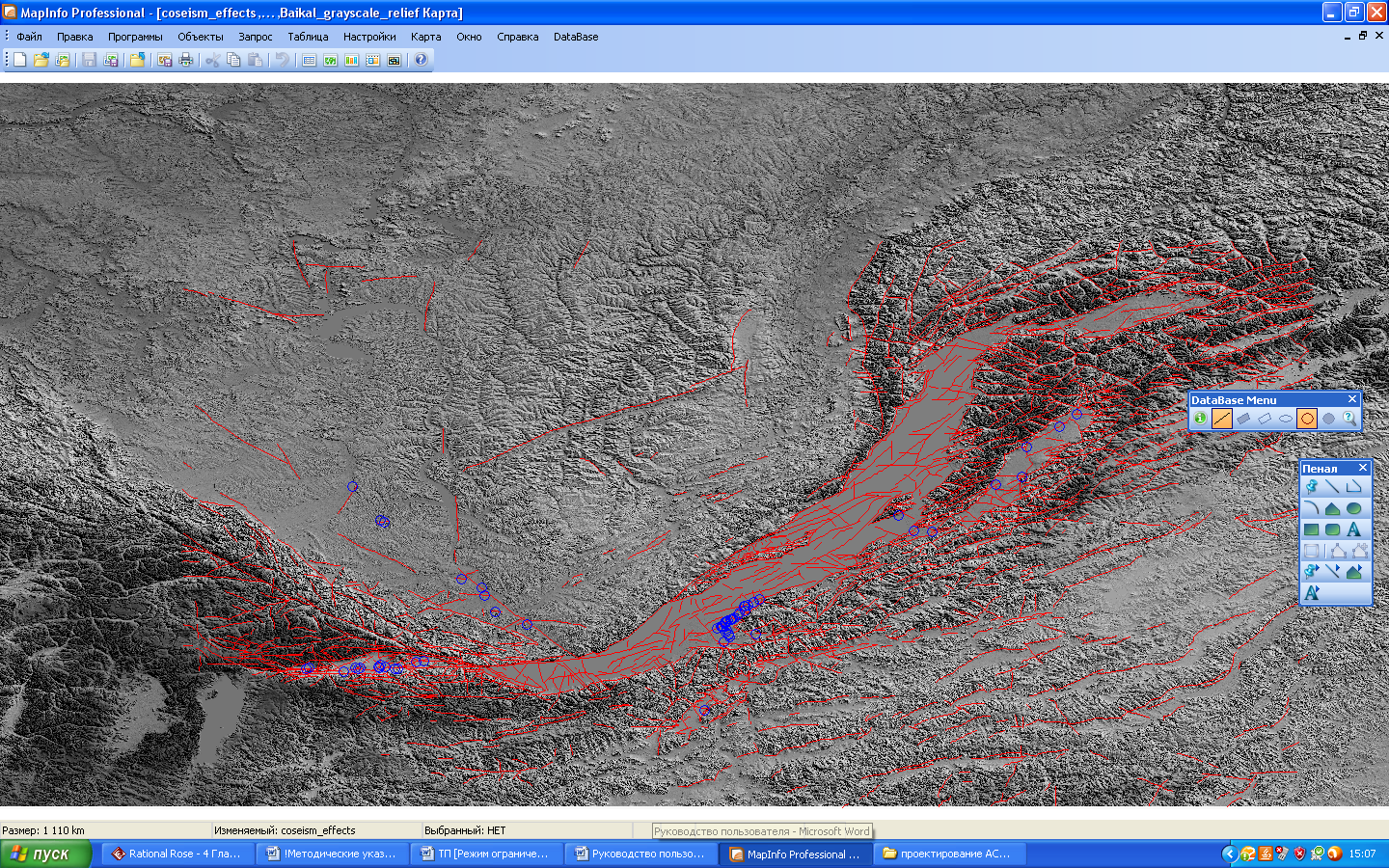
Рисунок Д1 – Главное окно ИС ActiveTectonics
Главное окно системы состоит из активной карты и главного меню ИС ActiveTectonics «DataBase Menu» (рисунок Д2):

Рисунок Д2 – Главное меню системы
Меню системы
Все кнопки меню дополнены всплывающими подсказками и имеют следующее назначение:
![]() -
Информация об объекте – инструмент
(1), используемый для выбора объекта в
окне карты и предоставления о нем
подробного отчета в виде набора
HTML-страниц;
-
Информация об объекте – инструмент
(1), используемый для выбора объекта в
окне карты и предоставления о нем
подробного отчета в виде набора
HTML-страниц;
- Активные разломы – инструмент (2), позволяющий включать и отключать слой «Активные разломы» в окне карты;
- Композитные сейсмогенные источники – инструмент (3), позволяющий включать и отключать слой «Композитные сейсмогенные источники» в окне карты;
- Индивидуальные геолого-геофизические сейсмогенные источники – инструмент (4), позволяющий включать и отключать слой «Индивидуальные геолого-геофизические сейсмогенные источники» в окне карты;
- Индивидуальные макросейсмические сейсмогенные источники – инструмент (5), позволяющий включать и отключать слой «Индивидуальные макросейсмические сейсмогенные источники» в окне карты;
- Косейсмические эффекты – инструмент (6), позволяющий включать и отключать слой «Косейсмические эффекты» в окне карты;
- Геолого-структурная информация – инструмент (7), позволяющий включать и отключать слой «Геолого-структурная информация» в окне карты;
- Пересчитать значения полей – инструмент (8), вызывающий процедуру автоматического пересчета значения некоторых полей базы данных системы, связанных с алгоритмами интеллектуальной части системы.
Инструменты 2-7 используются для управления слоями, отображаемыми в окне карты системы, и могут быть недоступны. Подключение данных компонент будет происходить по мере их разработки.
Получение отчета об объекте
Для получения отчета об объекте необходимо выполнить следующие действия:
- Выбрать инструмент «Информация об объекте» в панели меню системы (см. п. «Меню системы»);
- Выбрать курсором необходимый объект на карте, при этом откроется дополнительное окно уточнения выбора (рисунок Д3);
- В открывшемся окне уточнить выбор объекта и нажать кнопку «ок»;
- Далее Вам будет предоставлен отчет о выбранном объекте в открывшемся окне веб-браузера (рисунок Д4):
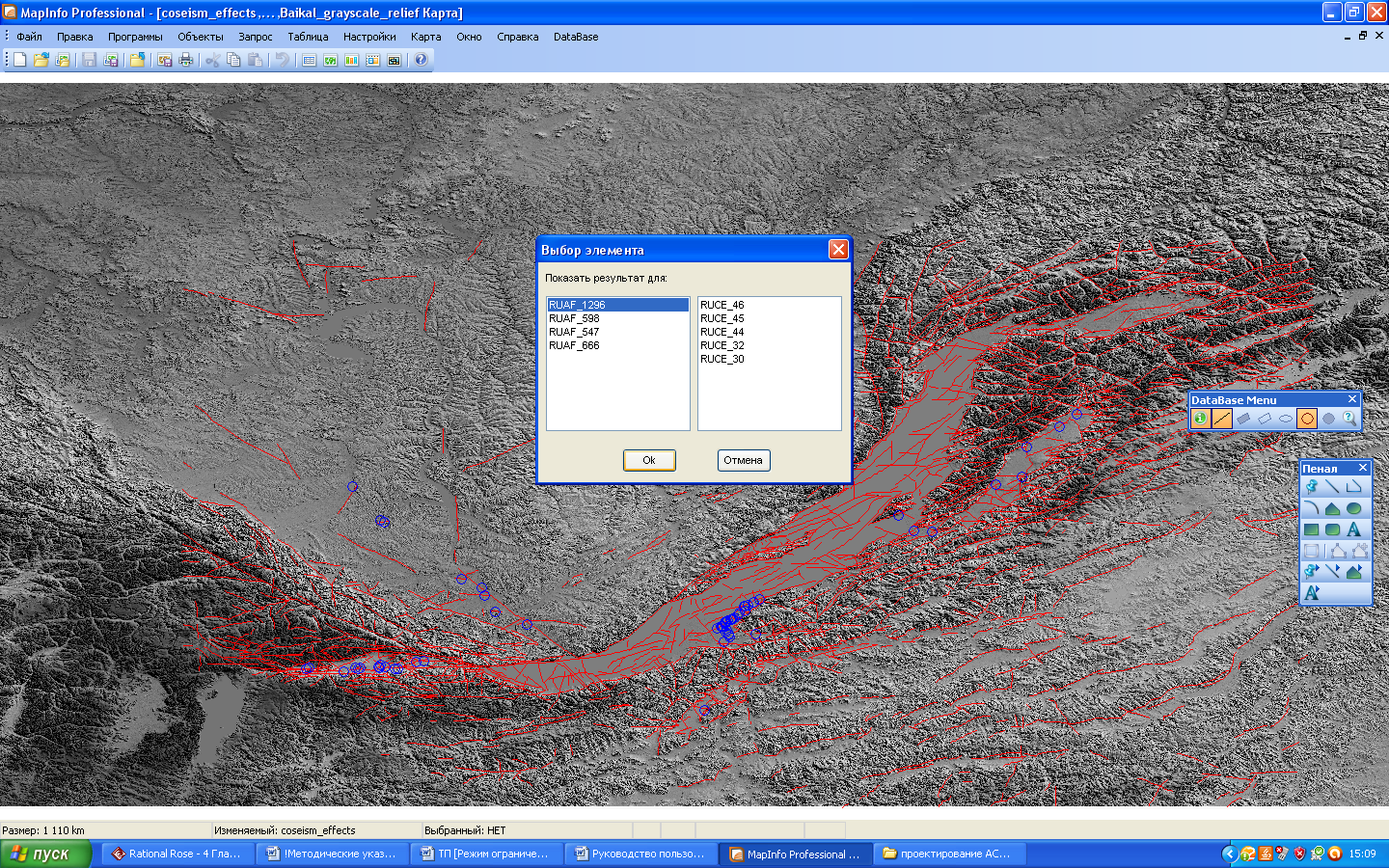
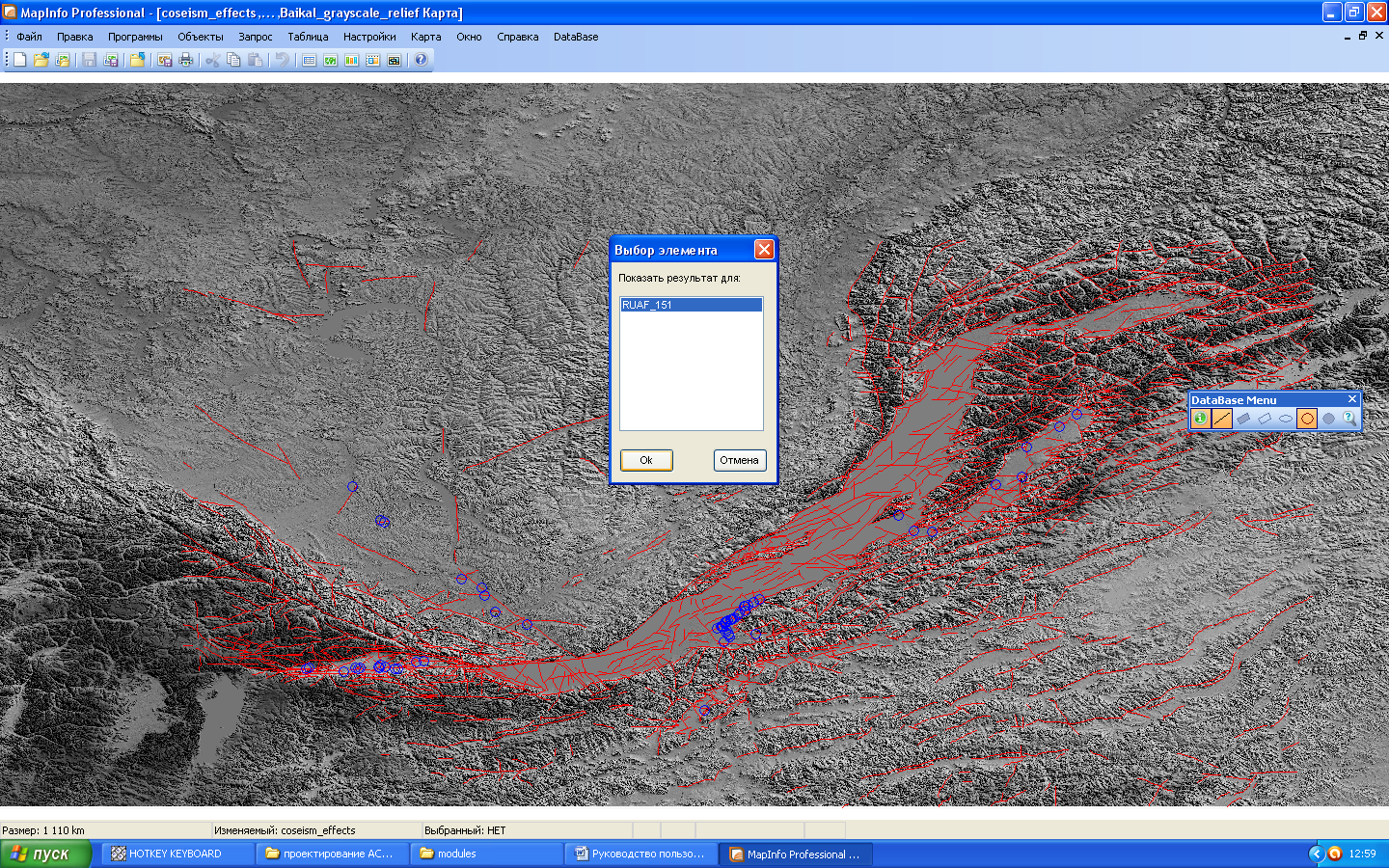
Рисунок Д3 – Выбор объекта
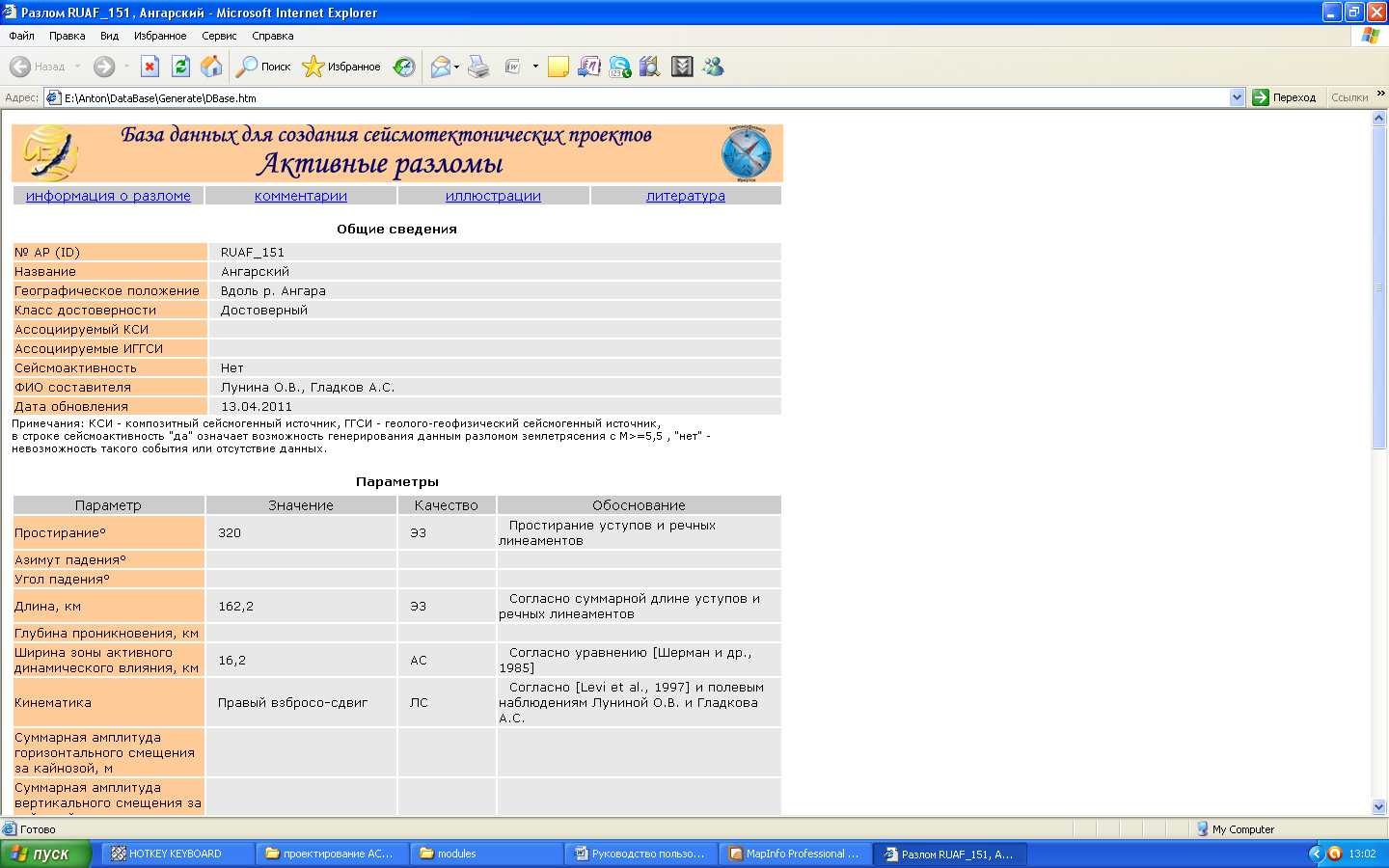
Рисунок 4 – Вывод отчета
Добавление объекта в бд системы
Для добавления объекта в базу данных системы необходимо выполнить следующие действия:
- Выключить в активной карте все слои, кроме слоя добавляемого объекта (см. п. «Меню системы»);
- Средствами MapInfo нарисовать добавляемый объект на карте. После этого будет открыто дополнительное окно с формами ввода информации (рисунки Д5-Д8);
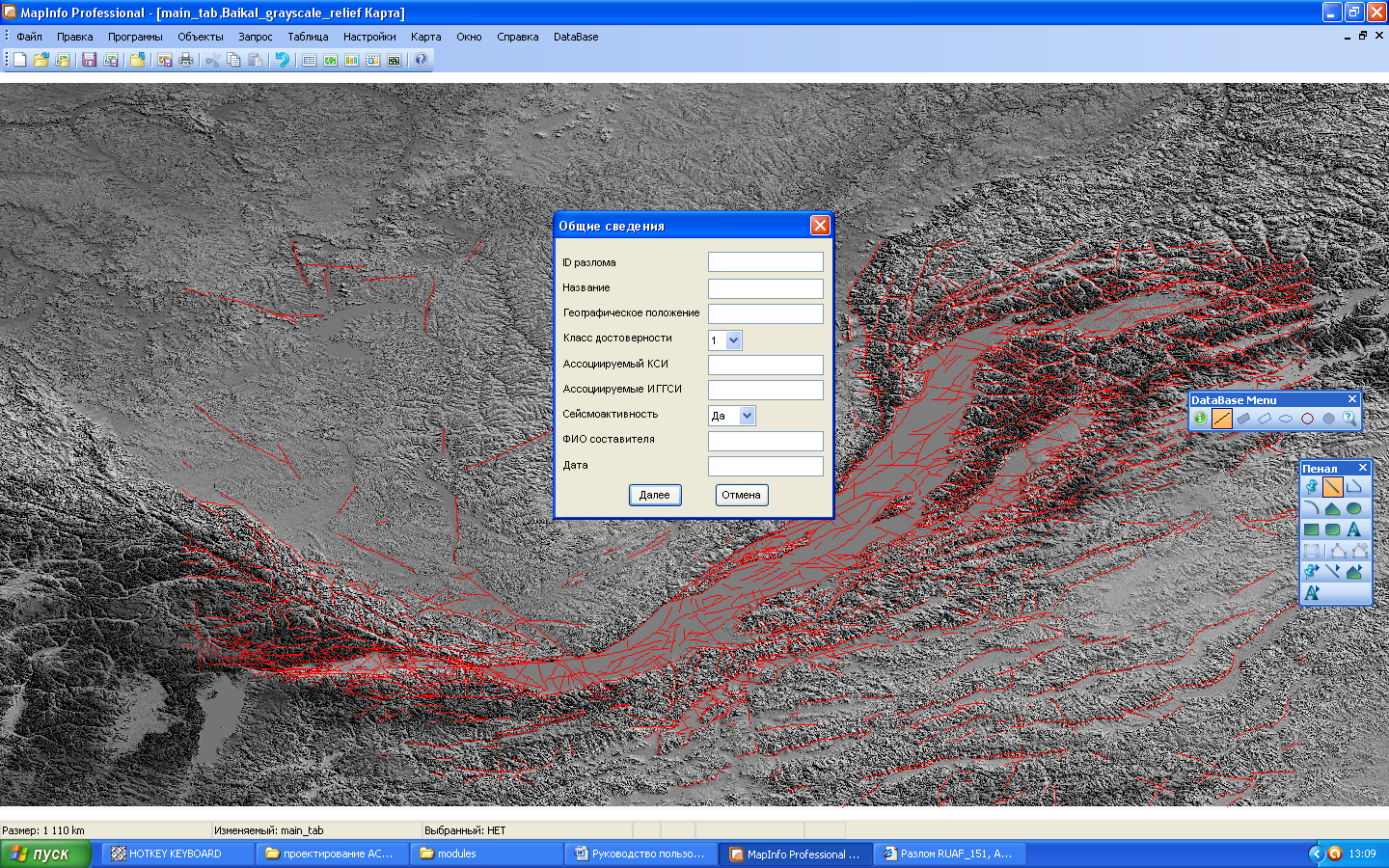
Рисунок Д5 – Ввод общих сведений о разломе

Рисунок Д6 – Ввод параметрической информации
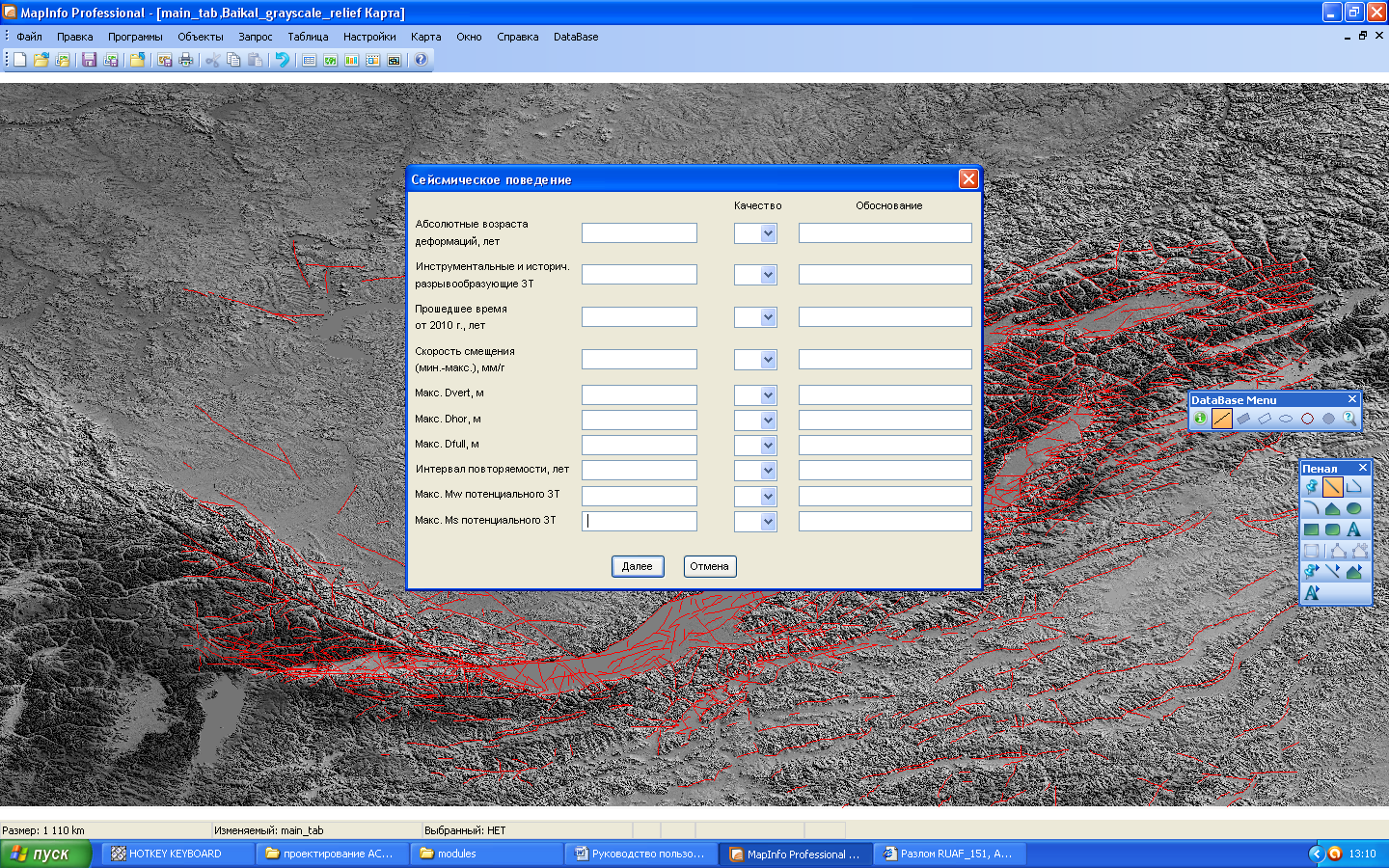
Рисунок Д7 – Ввод информации о сейсмическом поведении
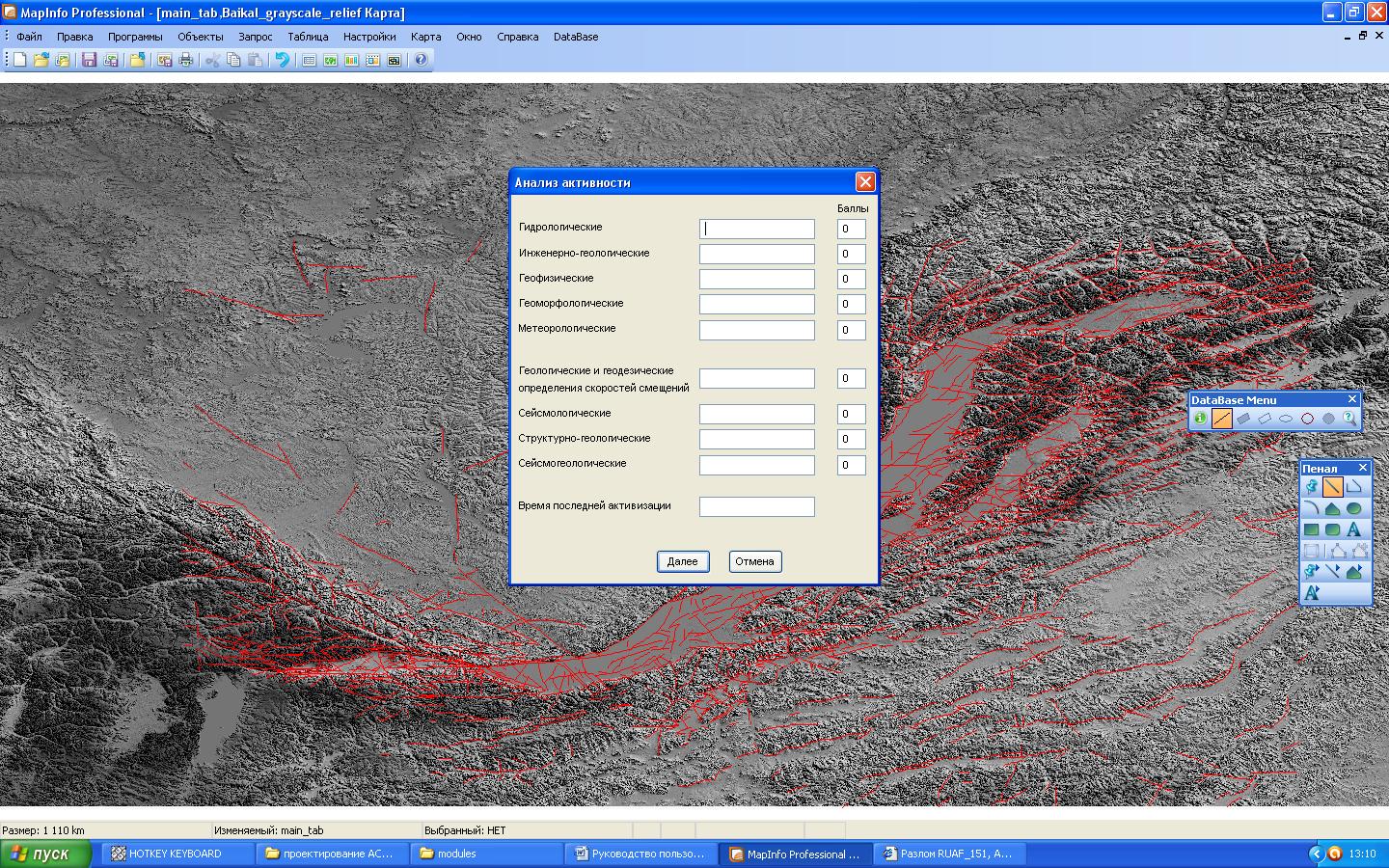
Рисунок Д8 – Анализ активности
- Поочередно заполнить все формы ввода информации, указав имеющиеся сведения об объекте;
В последнем окне ввода будет предложено присоединить к объекту прочие материалы, такие как публикации, изображения и текстовые комментарии (рисунок Д9);
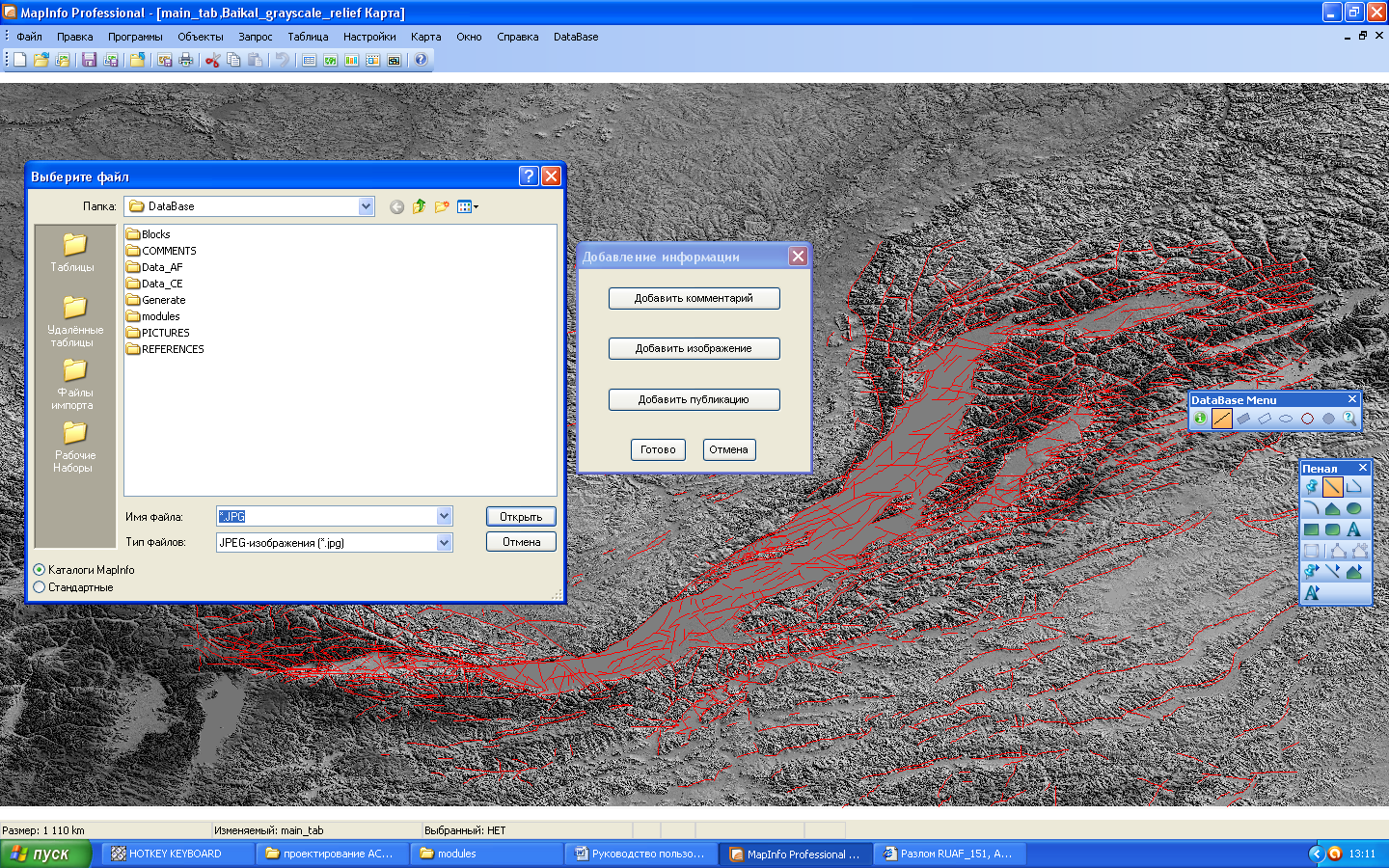
Рисунок 9 – Добавление изображения к разлому
- После ввода всей необходимой информации необходимо нажать кнопку «готово» и подтвердить добавление объекта в базу данных (рисунок Д10):

Рисунок Д10 – Сохранение изменений в БД
